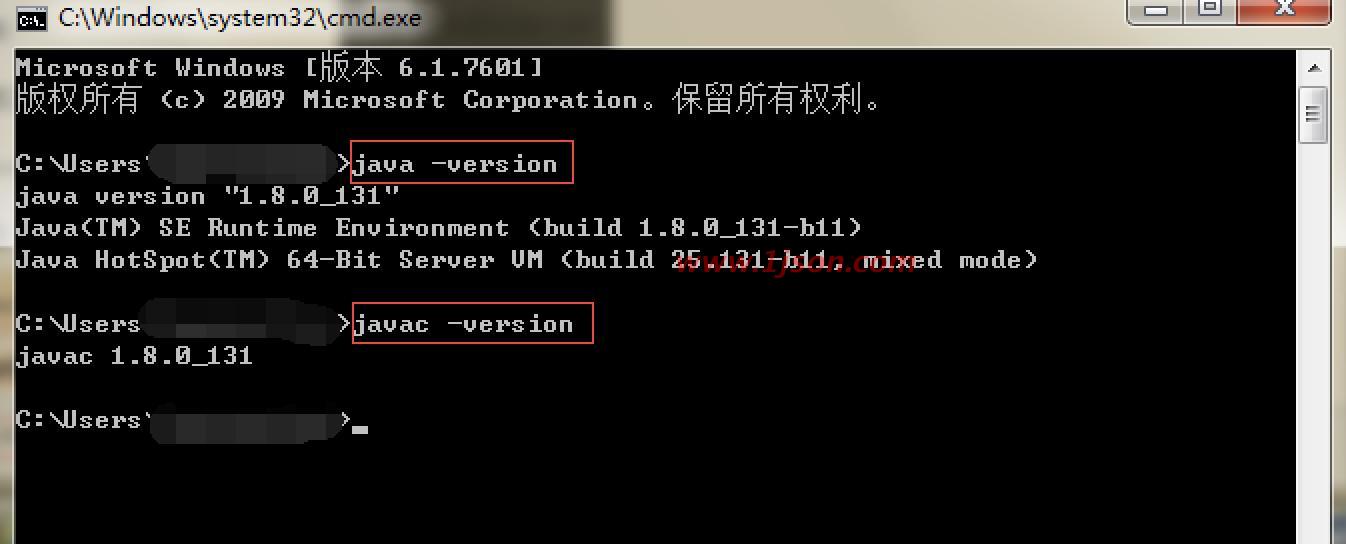服务热线
135-6963-3175
万事开头难。 在了解Java是什么,Java语言的特征和学习方法之后,本节将介绍如何构建编写Java程序-JDK(Java开发工具包)所需的开发环境。
JDK是用于构建在Java平台上发布的应用程序,小程序和组件的开发环境。 也就是说,必须使用JDK编写Java程序。 它提供了一个用于编译和运行Java程序的环境。
在安装JDK之前,首先请访问Oracle网站以获得JDK安装软件包。 JDK安装软件包已集成在Java SE中,因此只需下载Java SE。 具体步骤如下。
(1)在浏览器中输入https://www.oracle.com/java/
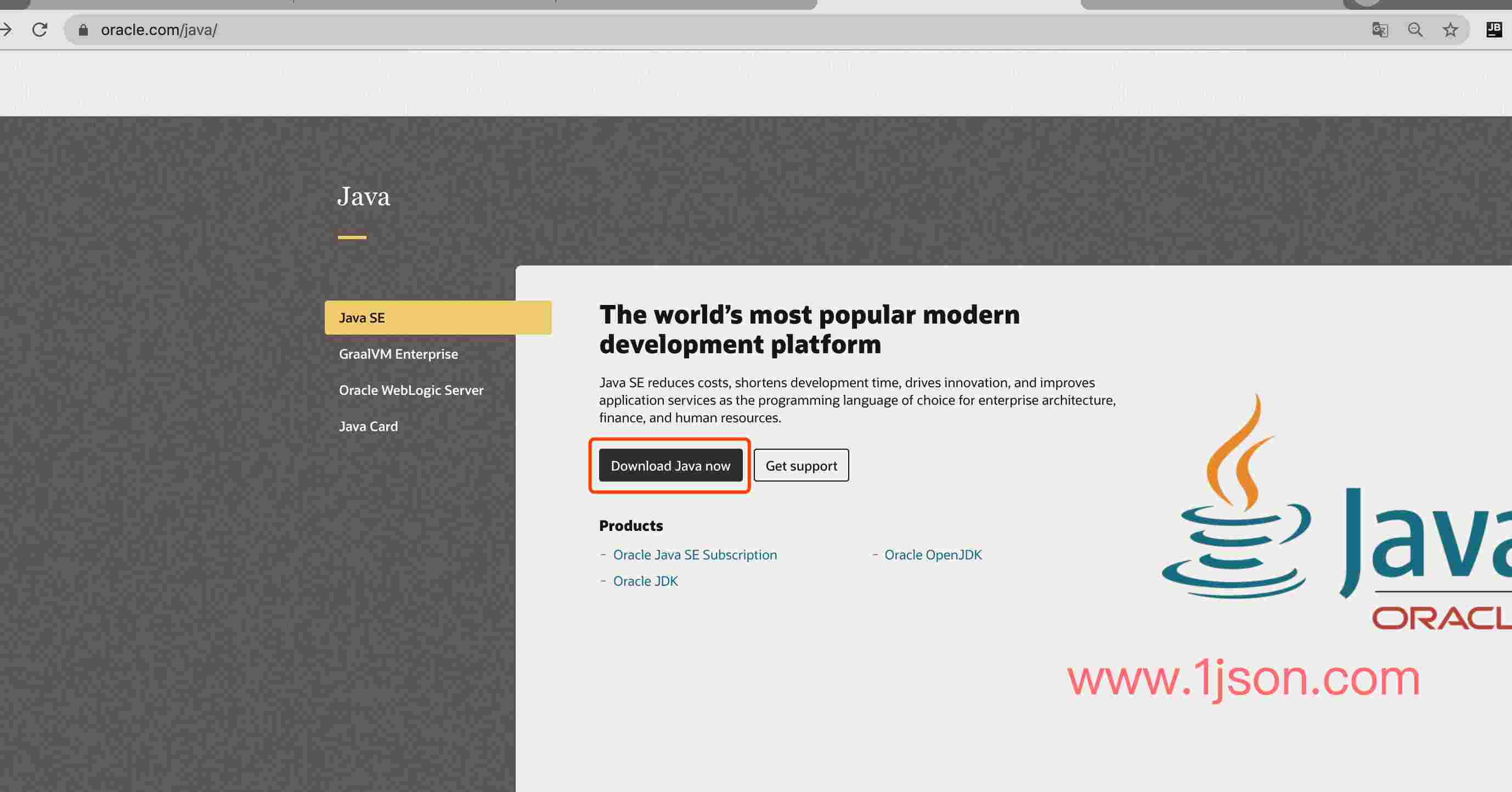
下拉到Java标签,选择Java SE,并点击Download Java now
(2)单击页面上JDK下的JDK DOWNLOAD按钮
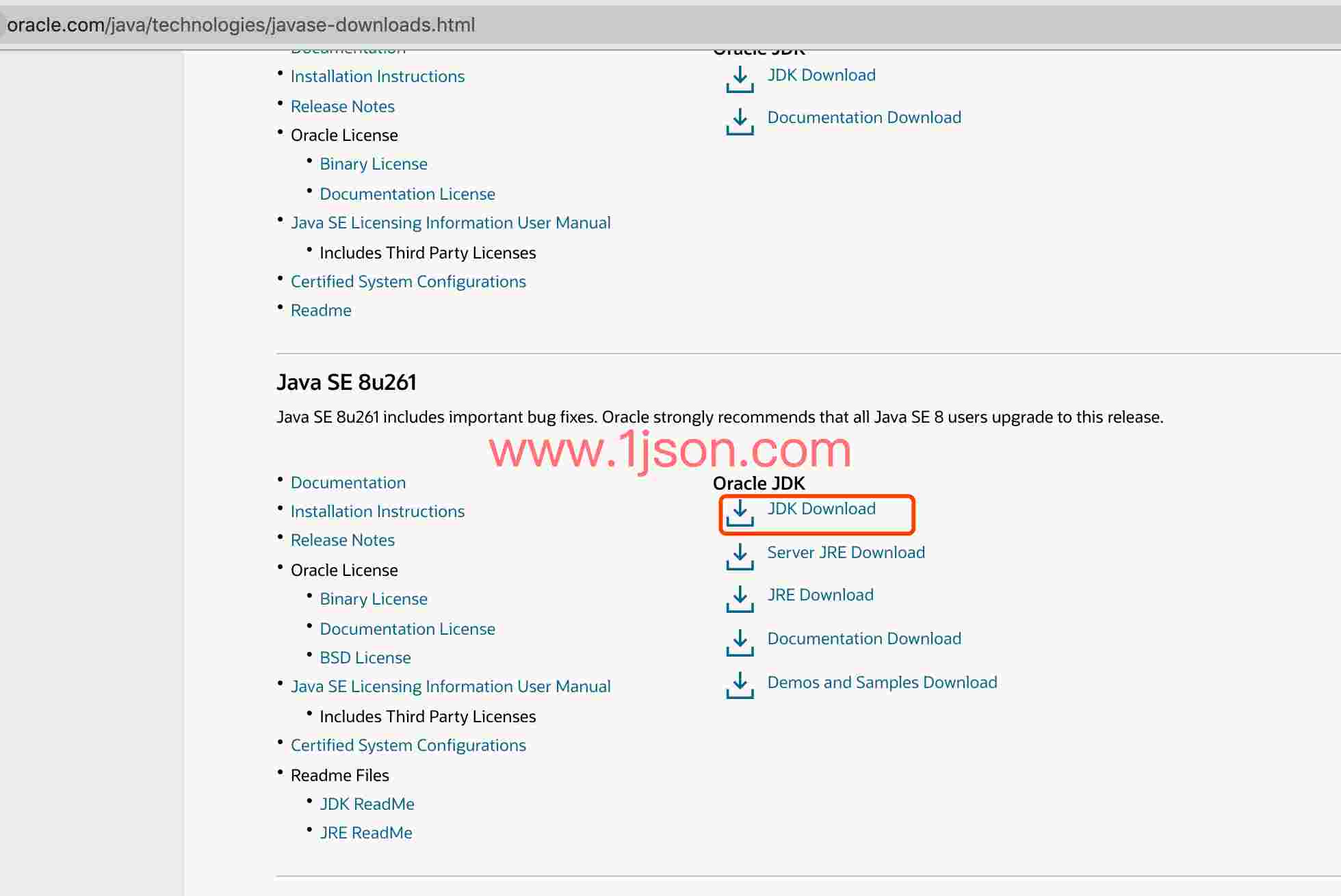
(3)在下载之前,您需要选择接受许可协议单选按钮以接受许可协议。 由于本教程使用的是64位版本的Windows操作系统,因此需要选择与平台对应的Windows x64类型的jdk-8u261-windows-x64.exe超链接,以下载JDK,如图所示。(其他系统点击其他的包即可)
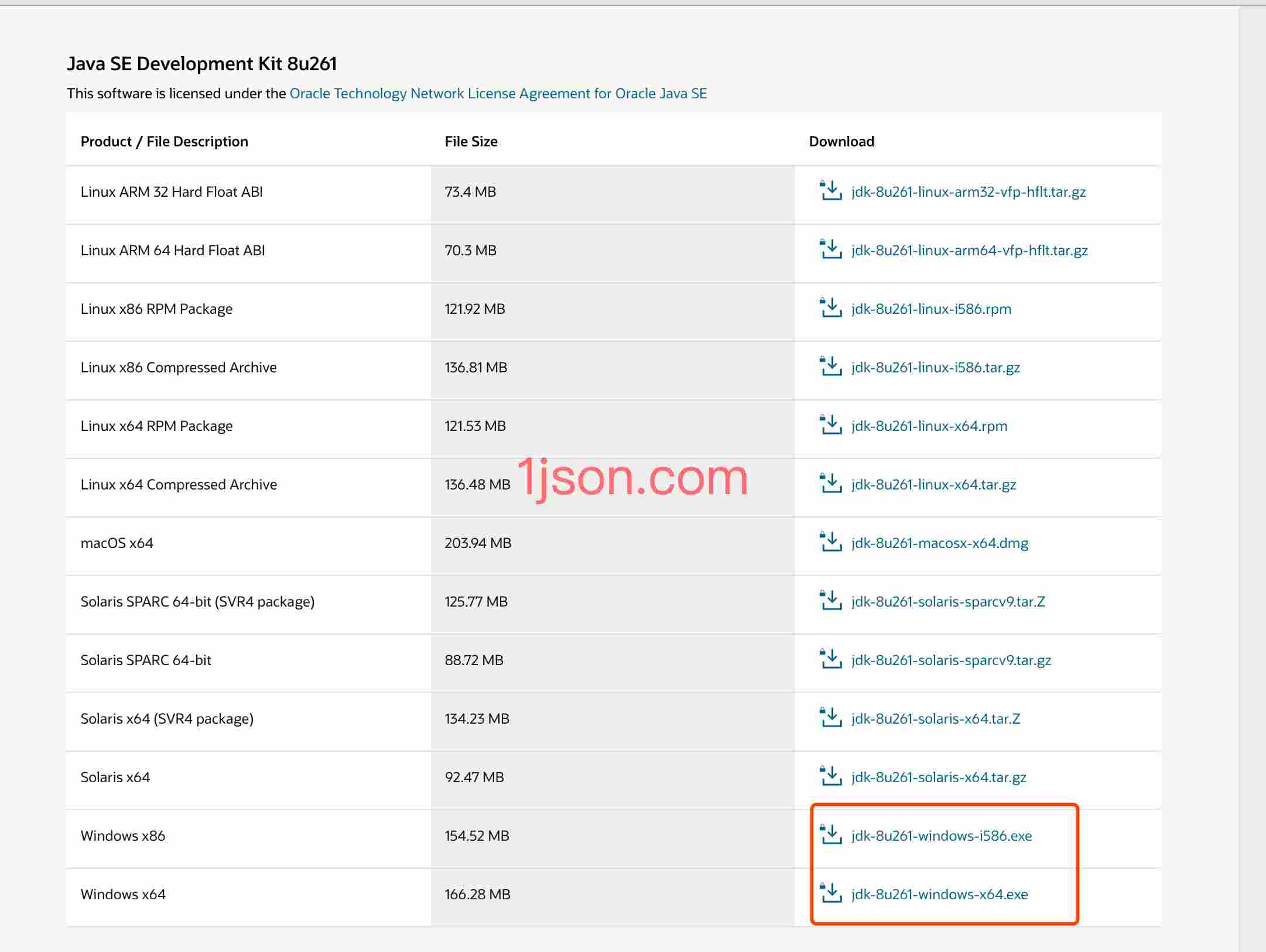
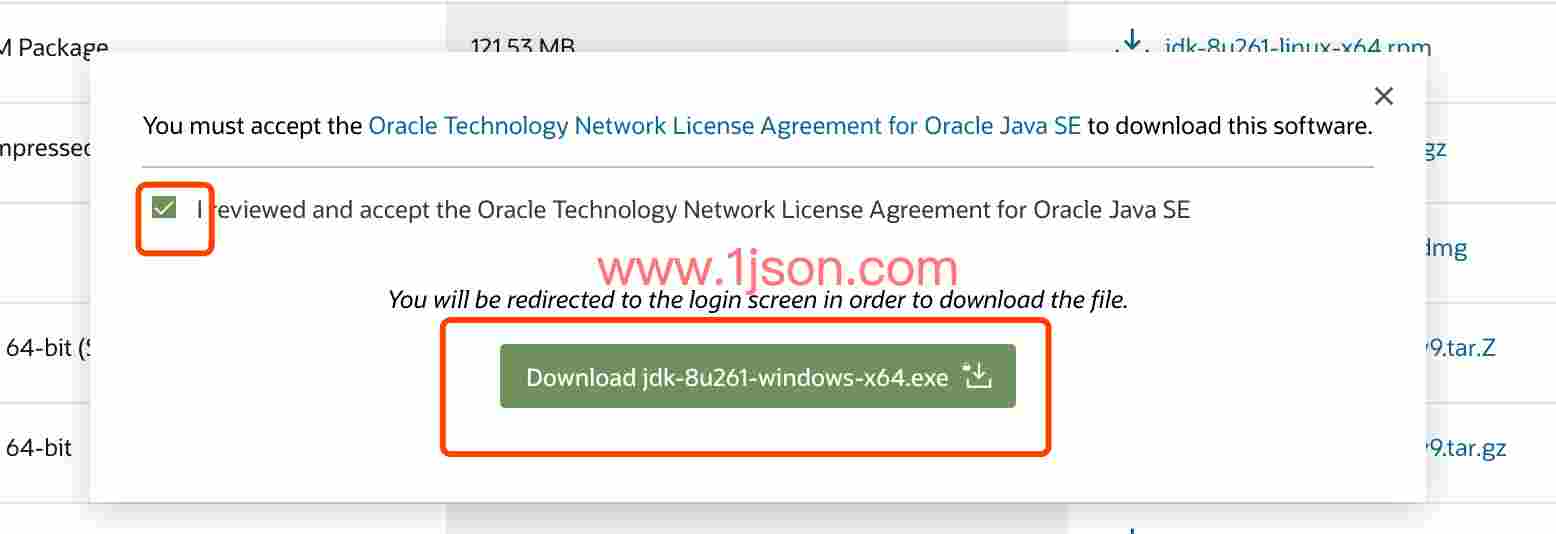
(4)下载完成后,将在磁盘上找到名为jdk-8u261-windows-x64.exe的可执行文件。 双击该文件以打开JDK的欢迎界面,如图所示。

(5)单击“下一步”按钮以打开自定义安装对话框。 选择已安装的JDK组件,如图所示。

自定义安装对话框
单击“更改”按钮以更改JDK安装路径,如图7所示。更改完成后,单击“下一步”按钮以打开安装进度界面,如图所示。

显示安装进度
(7) JDK安装完成后,将打开JDK安装完成界面,如图所示。
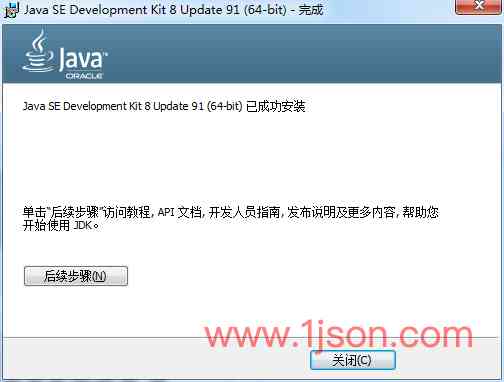
安装完成
安装完成后,在安装位置打开JDK文件夹,其内容和目录结构所示。
JDK安装目录
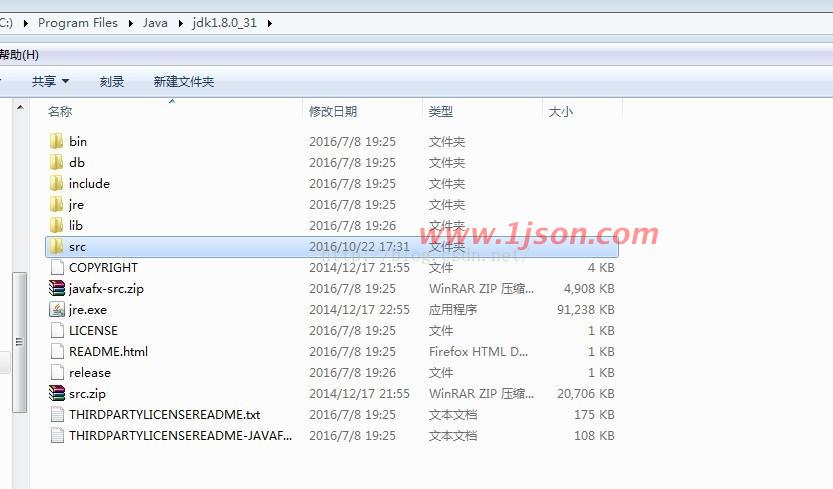
JDK安装目录中有多个子目录和一些Web文件。 重要目录和文件的描述如下。
bin:提供JDK工具程序,包括javac,java,javadoc和appletviewer等可执行程序。
包括:存储文件以供本地访问。
jre:存储Java运行时环境文件。
lib:存储Java类库文件,该工具程序实际上使用Java类库。 JDK中的大多数工具程序也是用Java编写的。
src.zip:Java提供的API类的源代码压缩文件。 如果需要检查如何实现API的某些功能,则可以检查此文件中的源代码内容。
环境变量配置
1、桌面图标“计算机”(或者“我的电脑”)右击,单击“属性”;在弹出框,单击“高级系统设置”,选择“高级”,单击按钮“环境变量”;
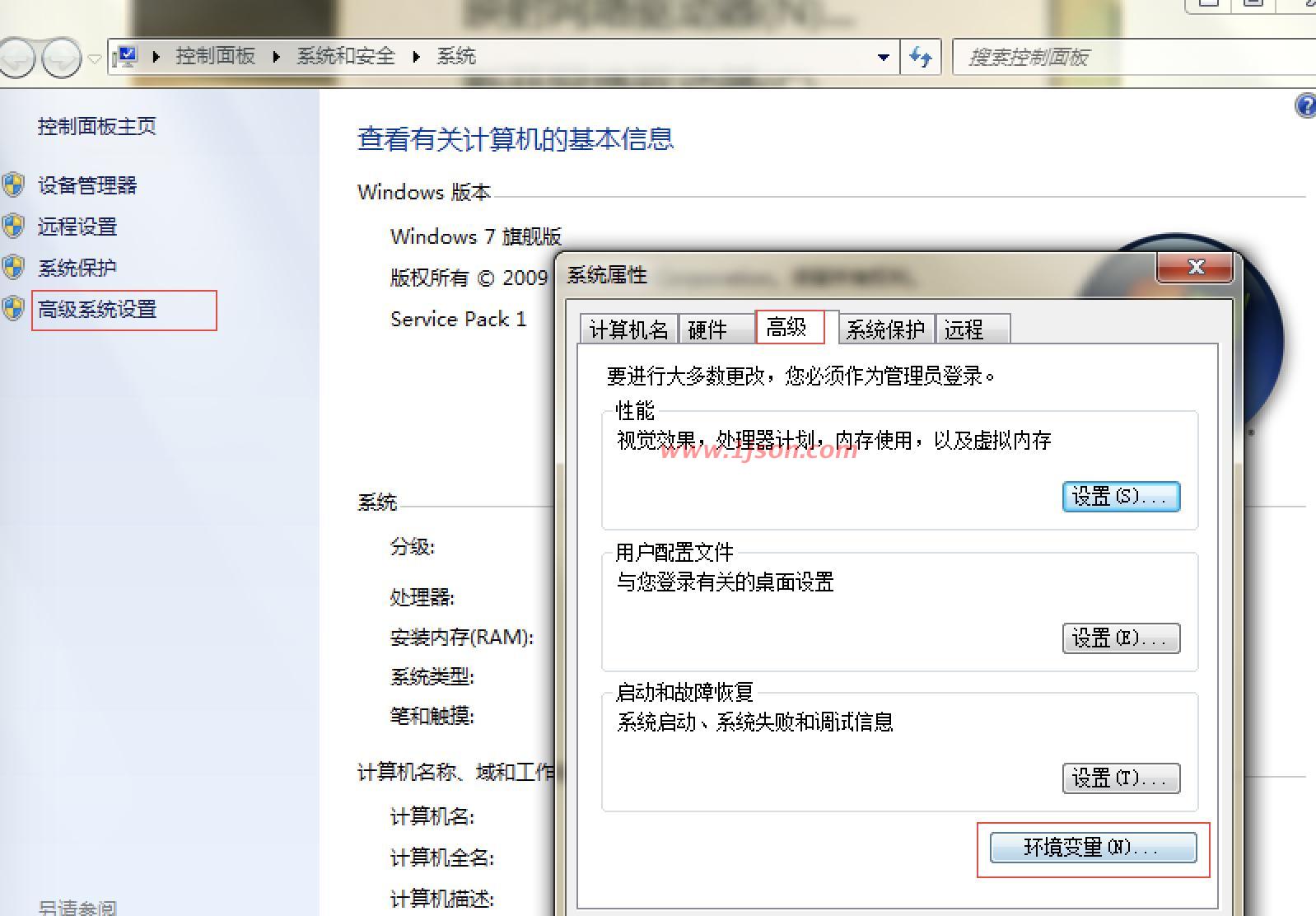
2、在弹出的“环境变量”框中,选择下方“系统变量(S)”下面的按钮“新建”;
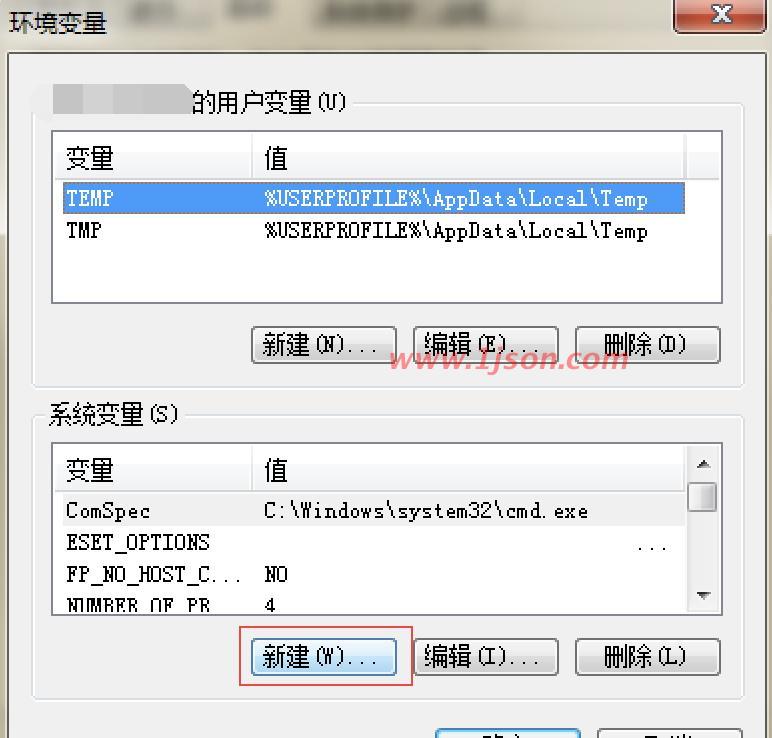
3、设置环境变量,3个变量都设置好;
需要设置3个环境变量,详情如下:

JAVA_HOME
C:\Program Files\Java\jdk1.8.0_131 (刚才JDK的安装目录)
Path
%JAVA_HOME%\bin;%JAVA_HOME%\jre\bin;
CLASSPATH
.;%JAVA_HOME%\lib;%JAVA_HOME%\lib\tools.jar (第1个分号前面还有个点,别丢了)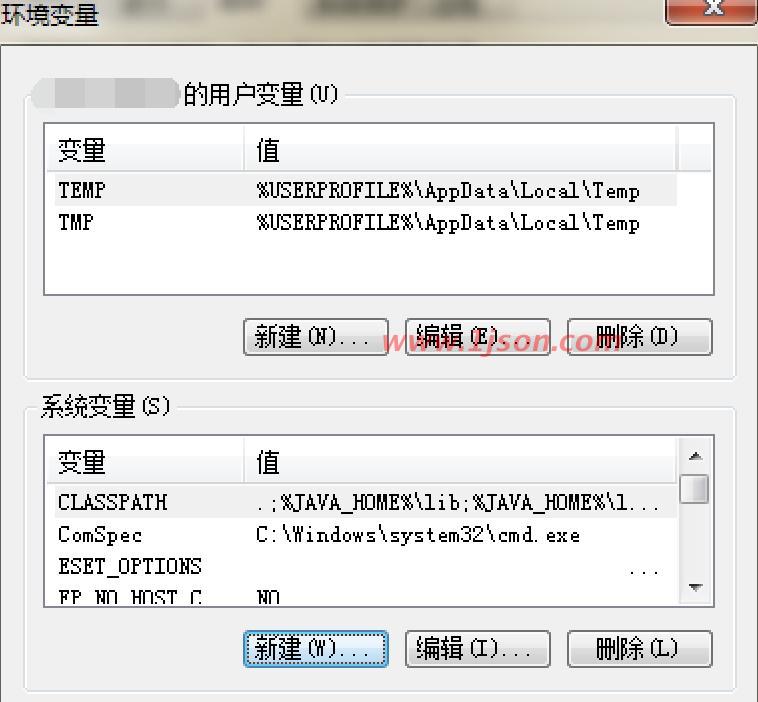
5、点击“确认”,“确认”;结束;
验证jdk安装是否成功:
1、在“搜索程序和文件”的地方输入cmd,回车,打开cmd.exe;
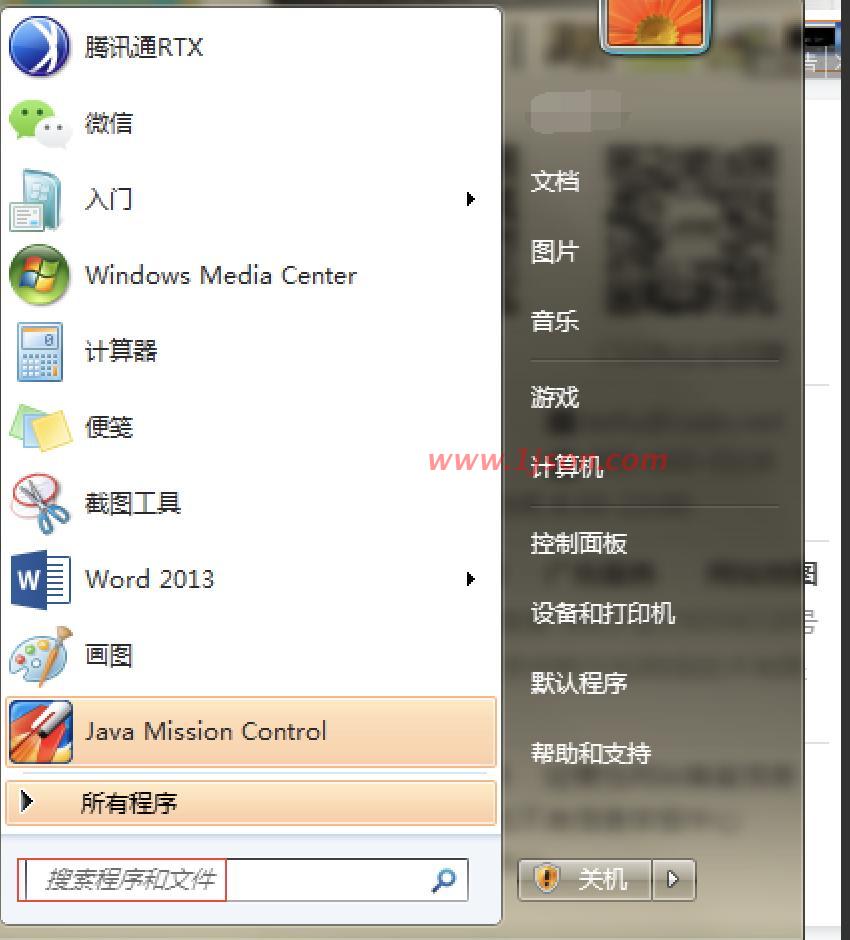
2、输入 java -version 或者 javac -version,能顺利显示安装的版本即可;